|
LEILA

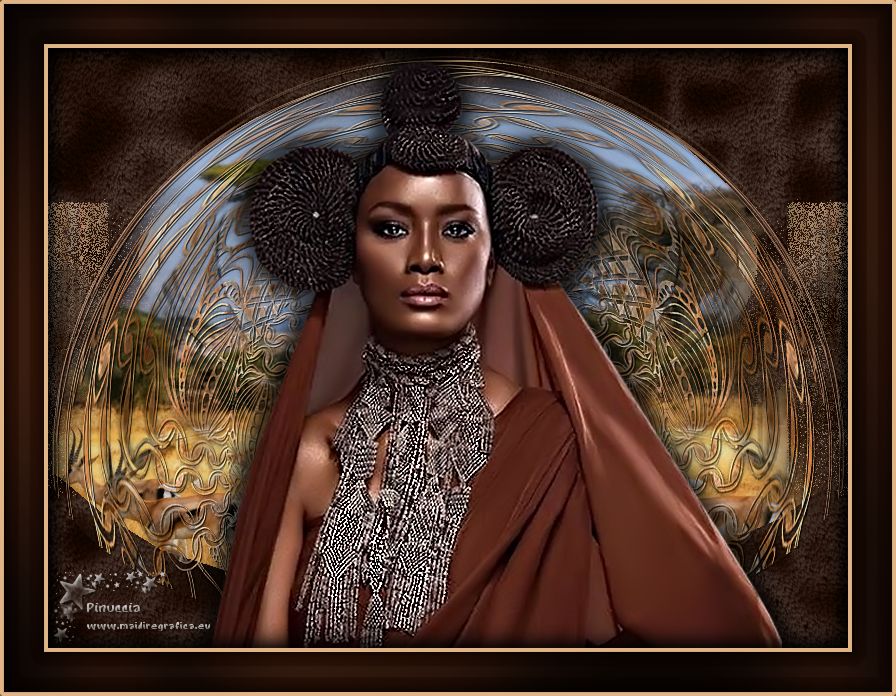
Grazie Joanne per il permesso di tradurre i tuoi tutorial.

qui puoi trovare qualche risposta ai tuoi dubbi.
Se l'argomento che ti interessa non è presente, ti prego di segnalarmelo.
Per tradurre il tutorial ho usato CorelX, ma può essere eseguito anche con le altre versioni di PSP.
Dalla versione X4, il comando Immagine>Rifletti è stato sostituito con Immagine>Capovolgi in orizzontale,
e il comando Immagine>Capovolgi con Immagine>Capovolgi in verticale.
Nelle versioni X5 e X6, le funzioni sono state migliorate rendendo disponibile il menu Oggetti.
Nell'ultima versione X7 sono tornati i Comandi Immagine>Rifletti e Immagine>Capovolgi, ma con nuove differenze.
Vedi la scheda sull'argomento qui
 traduzione in inglese/english translation qui traduzione in inglese/english translation qui
 Le vostre versioni Le vostre versioni
Occorrente:
Materiale qui
Grazie Thafs e Montana Kate per i tubes.
Grazie anche agli autori delle maschere, non firmate.
(in questa pagina trovi i links ai siti dei creatori di tubes)
Filtri
in caso di dubbi, ricorda di consultare la mia sezione filtri qui
Filters Unlimited 2.0 qui
Flaming Pear - Flexify 2 qui
Alien Skin Eye Candy 5 Texture - Animal Fur qui
Graphics Plus - Cross Shadow qui
I filtri Graphics Plus si possono usare da soli o importati in Filters Unlimited
(come fare vedi qui)
Se un filtro fornito appare con questa icona  deve necessariamente essere importato in Filters Unlimited. deve necessariamente essere importato in Filters Unlimited.

non esitare a cambiare modalità di miscelatura e opacità secondo i colori utilizzati.
Metti la selezione nella cartella Selezioni.
Apri le maschere in PSP e minimizzale con il resto del materiale.
1. Imposta il colore di primo piano con il colore #1f0d05,
e il colore di sfondo con #e0b485.
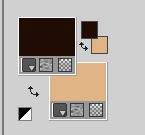
2. Apri una nuova immagine trasparente 800 x 600 pixels,
e riempila  con il colore scuro. con il colore scuro.
3. Effetti>Plugins>Alien Skin Eye Candy 5 Texture - Animal Fur
Seleziona il preset Panther,Dark and Shiny e ok.
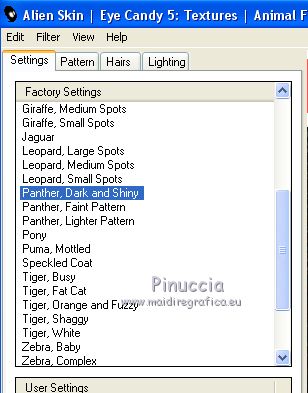
4. Cambia la modalità di miscelatura di questo livello in Luminanza (esistente).
5. Effetti>Plugins>Graphics Plus - Cross Shadow.
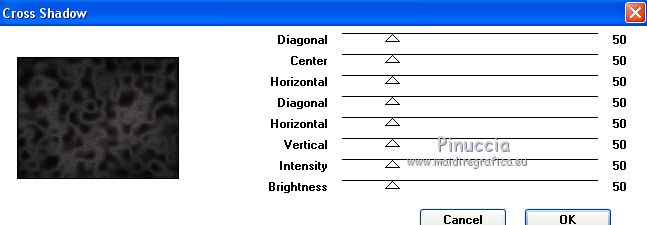
6. Livelli>Nuovo livello raster.
Selezione>Seleziona tutto.
Apri l'immagine con le tavole di legno - "004" - e vai a Modifica>Copia.
Torna al tuo lavoro e vai a Modifica>Incolla nella selezione.
Selezione>Deseleziona.
Effetti>Effetti di bordo>Aumenta.
7. Livelli>Duplica.
Chiudi questo livello e attiva il livello sottostante dell'originale.
8. Livelli>Nuovo livello maschera>Da immagine.
Apri il menu sotto la finestra di origine e vedrai la lista dei files aperti.
Seleziona la maschera 102aa886

Livelli>Unisci>Unisci gruppo.
Immagine>Capovolgi.
Cambia la modalità di miscelatura di questo livello in Dissolvi.
9. Apri il tube del paesaggio e vai a Modifica>Copia.
Torna al tuo lavoro e vai a Modifica>Incolla come nuovo livello.
10. Selezione>Carica/Salva selezione>Carica selezione da disco.
Cerca e carica la selezione Selection_Joanne_Leila
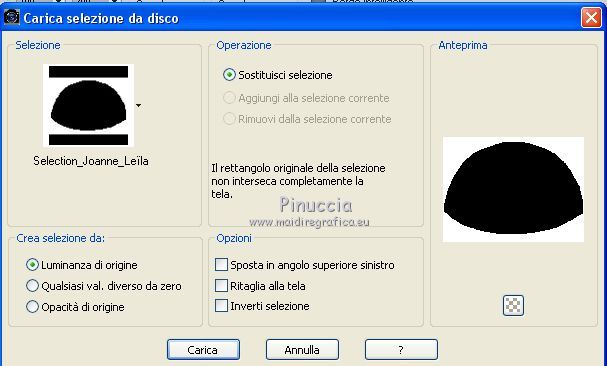
Premi sulla tastiera il tasto CANC 
Selezione>Deseleziona.
11. Riapri e attiva il livello superiore.
Livelli>Nuovo livello maschera>Da immagine.
Apri il menu sotto la finestra di origine
e seleziona la maschera da3bd8d1e9f9...

Livelli>Unisci>Unisci gruppo.
12. Effetti>Plugins>Flaming Pear - Flexify 2.
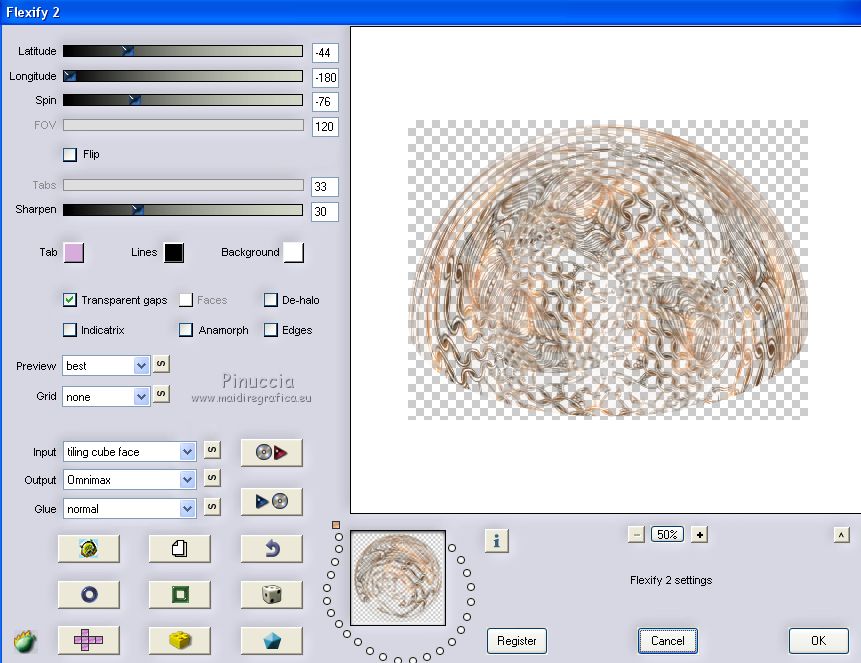
13. Effetti>Effetti di riflesso>Specchio rotante.

Regola>Messa a fuoco>Accentua messa a fuoco.
14. Effetti>Effetti 3D>Sfalsa ombra.

15. Apri il tube della donna e vai a Modifica>Copia.
Torna al tuo lavoro e vai a Modifica>Incolla come nuovo livello.
Posiziona  correttamente il tube, vedi il mio esempio. correttamente il tube, vedi il mio esempio.
16. Effetti>Effetti 3D>Sfalsa ombra.

Ripeti l'Effetto Sfalsa ombra, verticale e orizzontale -5.
17. Firma il tuo lavoro su un nuovo livello.
piccola nota sul watermark.
Io non chiedo mai di mettere il watermark sulle versioni fatte seguendo le mie traduzioni.
Ma, se decidete di utilizzare il watermark fornito dall'autore (da mettere in modalità Luce diffusa),
apprezzerei che anche il mio lavoro fosse ugualmente rispettato.
Per questo, ho aggiunto al materiale anche il mio watermark (un livello per ogni lingua che traduco).
18. Livelli>Unisci>Unisci tutto.
19. Immagine>Aggiungi bordatura, 4 pixels, simmetriche, colore chiaro.
Immagine>Aggiungi bordatura, 40 pixels, simmetriche, colore scuro.
Immagine>Aggiungi bordatura, 4 pixels, simmetriche, colore chiaro.
20. Attiva lo strumento Bacchetta magica 
e clicca nel bordo di 40 pixels per selezionarlo.
21. Effetti>Effetti 3D>Smusso a incasso.
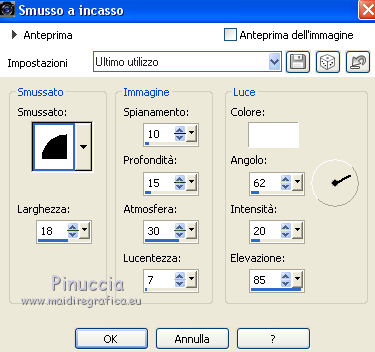
22. Effetti>Plugins>Graphics Plus - Cross Shadow, con i settaggi standard.
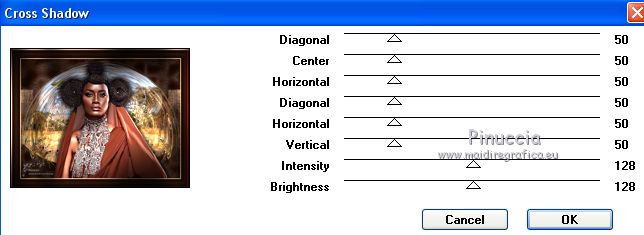
23. Selezione>Modifica>Espandi - 4 pixels.
Effetti>Effetti 3D>Sfalsa ombra, come al punto 16.

Ripeti l'Effetto Sfalsa ombra, verticale e orizzontale -5.
24. Selezione>Deseleziona.
25. Salva in formato jpg.
Versione con tube di Mina (il paesaggio è mio)

Le vostre versioni
Grazie

Olimpia


Marygraphics

Puoi scrivermi se hai problemi o dubbi, o trovi un link che non funziona, o soltanto per un saluto.
24 Marzo 2020
|

 traduzione in inglese/english translation qui
traduzione in inglese/english translation qui Le vostre versioni
Le vostre versioni